【锁屏密码怎么换 锁屏密码如何更换】演示机型:iPhone 12
系统版本:iOS 15.1
隐私保护是一件值得大家关注的事,尤其对于手机而言,而设置锁屏密码无疑会对我们的隐私加把锁,下面给大家介绍下怎么更换锁屏密码:
1.点击打开【设置】 。

文章插图
2.上滑选择【面容ID与密码】 。
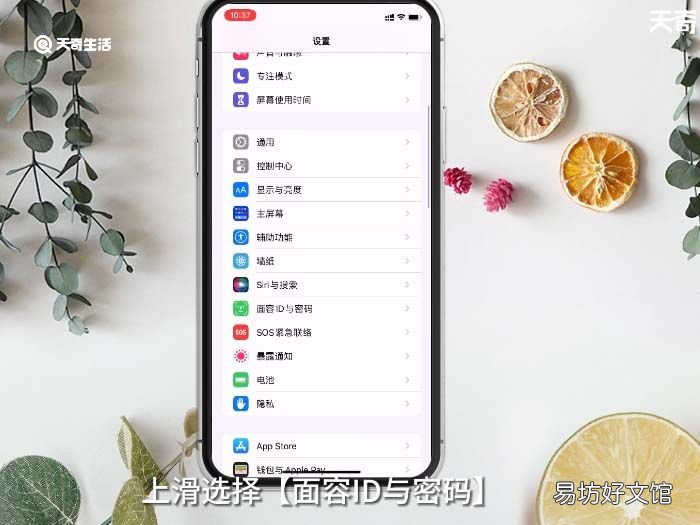
文章插图
3.验证密码并进入 。

文章插图
4.上滑找到【更改密码】 。
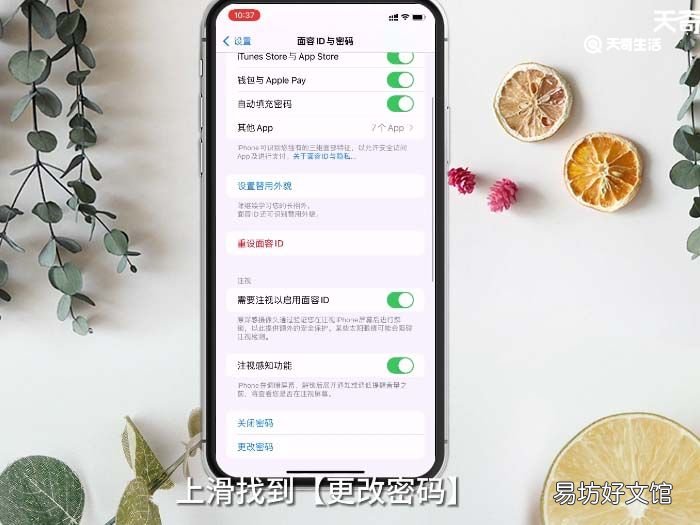
文章插图
5.输入旧密码,后输入新密码,点击右上角【下一步】 。
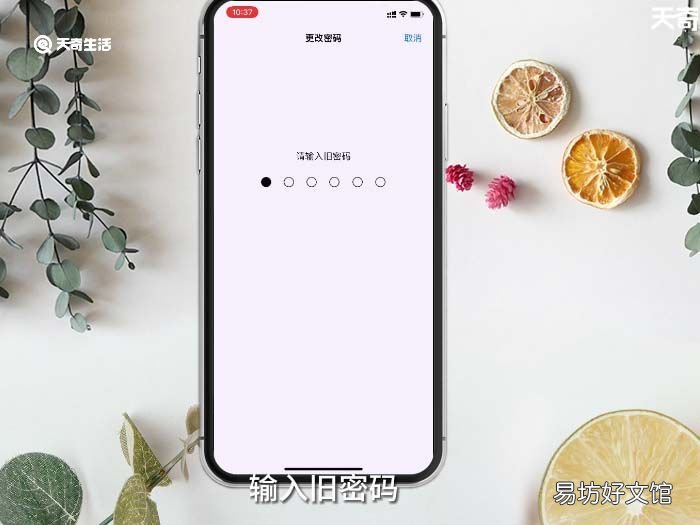
文章插图
6.验证新密码,点击右上角【完成】即可 。
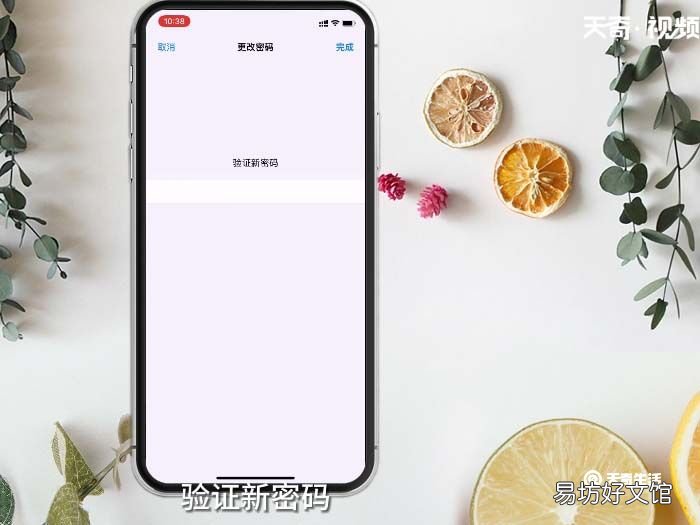
文章插图
总结:点击打开【设置】,上滑选择【面容ID与密码】,验证密码并进入,上滑找到【更改密码】,输入旧密码,输入新密码,点击右上角【下一步】,验证新密码,点击右上角【完成】即可 。
推荐阅读
- 牛仔裤沾到机油该怎么洗
- 春节回家坐车怎么样带宠物
- 杏仁酸奶曲奇怎么做 杏仁酸奶曲奇做法
- 车床加工图纸怎么看
- word复制粘贴不能用 word复制粘贴不能用怎么办
- 如果父母的做法不对应该怎么办
- 在学校怎么瘦腿呢
- 晒伤后起水泡怎么办
- 月经提前有血块怎么办
- win7任务栏图标名称不显示怎么办







